小编教你电脑没声音如何恢复
- 分类:帮助 回答于: 2017年10月16日 12:30:02
不知大家在玩电脑时有没有遇到这种情况:本来玩得好好的,忽然有一天打开电脑,发现居然没有声音了。这是怎么一回事呢?那么怎么恢复电脑声音呢?小编就针对电脑为什么没有声音操作步骤如下,有需要的朋友可以看看。
有时候电脑声音异常或没有声音,部分用户下载安装或更新声卡驱动后,电脑仍然没有声音或异常。小编经历过一次电脑没声音的情况,是有声卡驱动出了问题引起。而你们所面临的电脑没有声音又是什么原因呢?今天我来说说电脑没有声音时的处理方法。
电脑没声音如何恢复图文教程
首先打开电脑中安装的管理软件(小编这里打开的电脑管家)
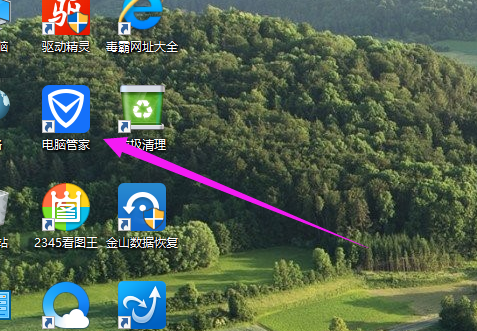
恢复声音(图1)
选择工具箱。
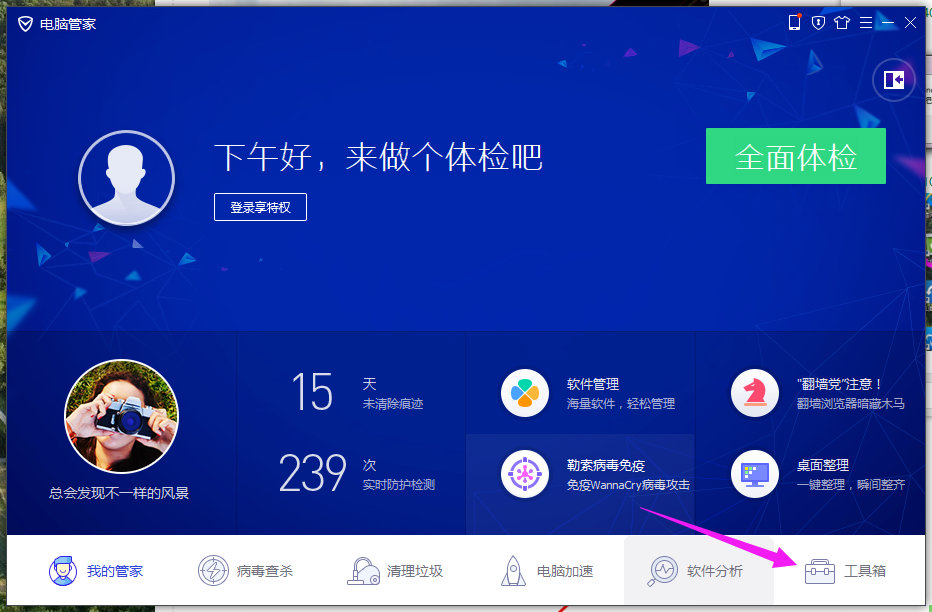
恢复声音(图2)
在工具箱下找到电脑诊所,并点击进去。
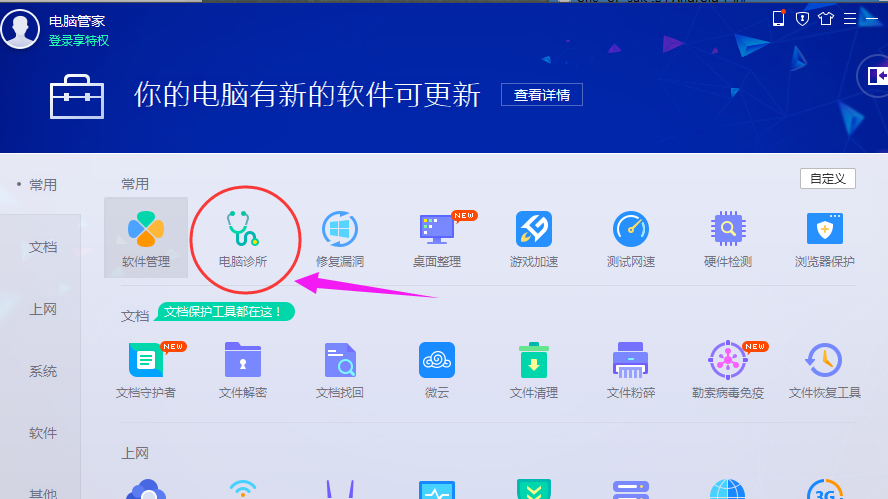
恢复声音(图3)
在软件硬件下,找到声音。点击进去。
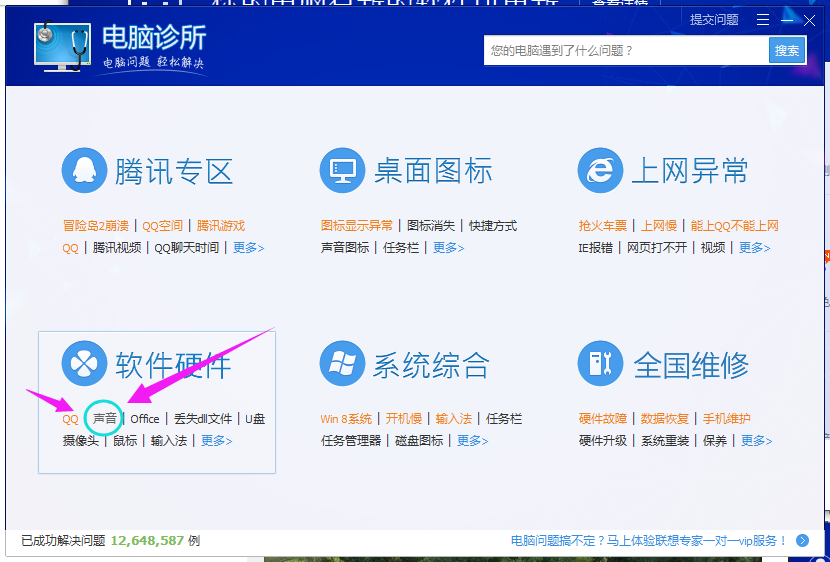
恢复声音(图4)
选择“电脑没有声音”

恢复声音(图5)
点击“立即修复”
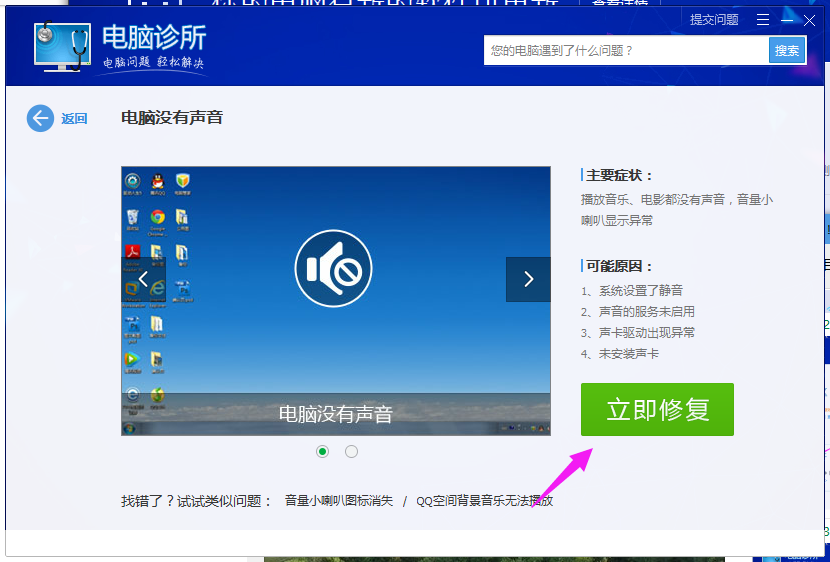
恢复声音(图6)
等待电脑通过管理软件帮助修复。
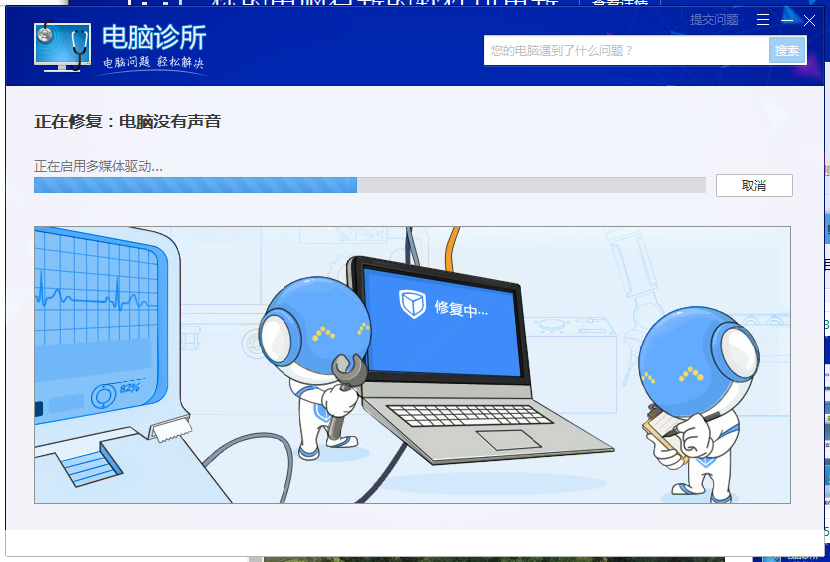
恢复声音(图7)
完成后查看问题是否已经得到解决,若没有,只能选择终极设置,点击深度修复。
(重置电脑声音设备,需要重新启动一次电脑。开机后,声音问题一般都能得到解决。)

恢复声音(图8)
以上就是电脑没声音如何恢复的操作步骤了,希望能够帮助到大家,其实在一些问题上,我们的安全卫士,管家软件还是可以帮我们解决的。
 有用
47
有用
47


 小白系统
小白系统


 1000
1000 1000
1000 1000
1000 1000
1000 1000
1000 1000
1000 1000
1000 0
0 0
0 0
0猜您喜欢
- 压缩文件密码破解技巧大揭秘..2023/11/23
- bios恢复出厂设置,小编教你恢复默认设..2018/08/10
- 电脑开机密码设置方法2024/02/27
- 教您电脑电源短接哪两根线风扇转..2021/09/08
- 电脑系统保护怎么关闭2020/04/07
- 重新分区:优化空间布局,提升效率..2024/02/24
相关推荐
- 联想笔记本开机黑屏电源键是亮的怎么..2022/08/24
- 贴吧一键签到,小编教你手机贴吧怎么一..2018/01/04
- 电脑卡慢怎么办2019/12/25
- 邮箱是什么2023/11/24
- 单固态硬盘和双硬盘哪个好对比优缺点..2020/12/22
- oem激活工具图文教程2017/06/27




















 关注微信公众号
关注微信公众号





